Win10系统鼠标右键菜单没有以管理员身份运行的解决方法
编辑:chenbx123 来源:U大侠 时间:2018-01-04
有用户反映在Win10系统上,鼠标右键时菜单中没有以管理员身份运行这个选项,这是怎么回事呢?鼠标右键菜单没有以管理员身份运行选项该如何解决?下面给大家介绍在鼠标右键菜单中添加以管理员身份运行的方法。
解决方法:
1、在桌面右击此电脑也就是我的电脑,选择“管理”;
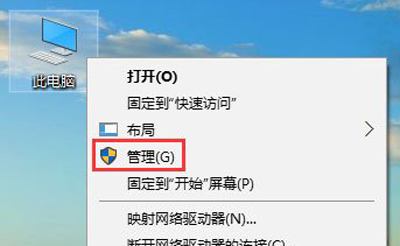
2、展开至计算机管理 → 系统工具 → 本地用户和组 → 用户,在右侧找到并打开Administrator;

3、在Administrator属性界面中,取消勾选“帐户已禁用”,点击确定即可;

4、完成设置后,之后在Administrator帐户中,所有的程序都将以管理员的身份进行。
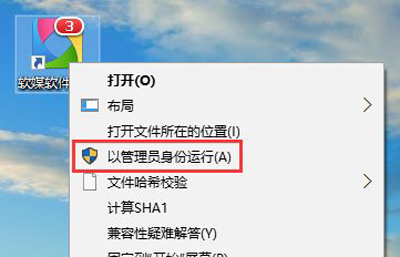
电脑右键菜单相关问题推荐:
Win7系统电脑删除右键菜单AMD Catalyst Control Center的解决方法
更多精彩内容,请关注U大侠官网或者关注U大侠官方微信公众号(搜索“U大侠”,或者扫描下方二维码即可)。

U大侠微信公众号
有问题的小伙伴们也可以加入U大侠官方Q群(129073998),U大侠以及众多电脑大神将为大家一一解答。
分享:






